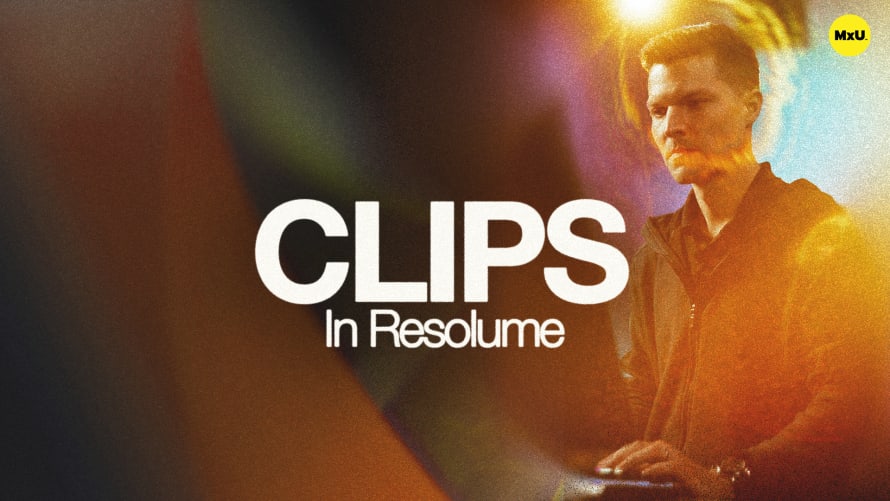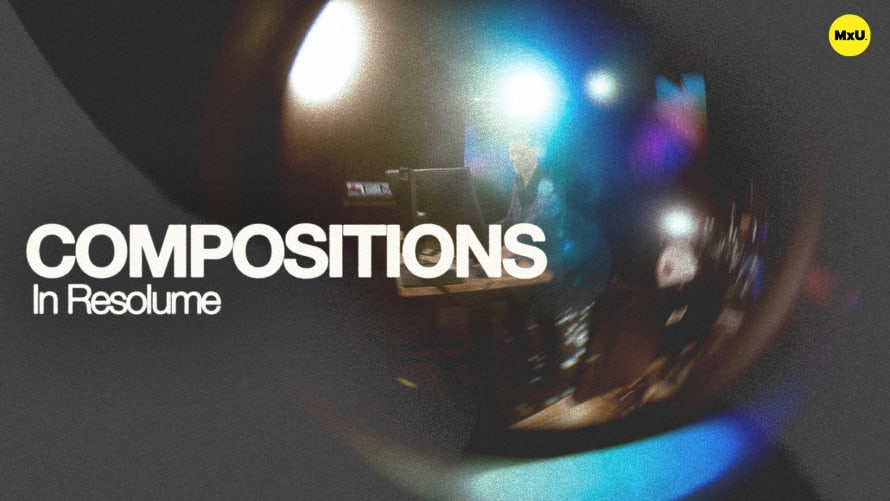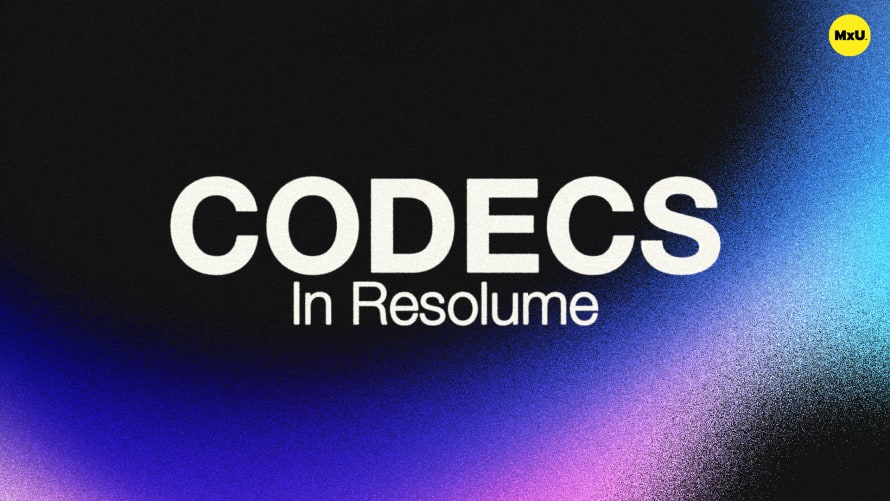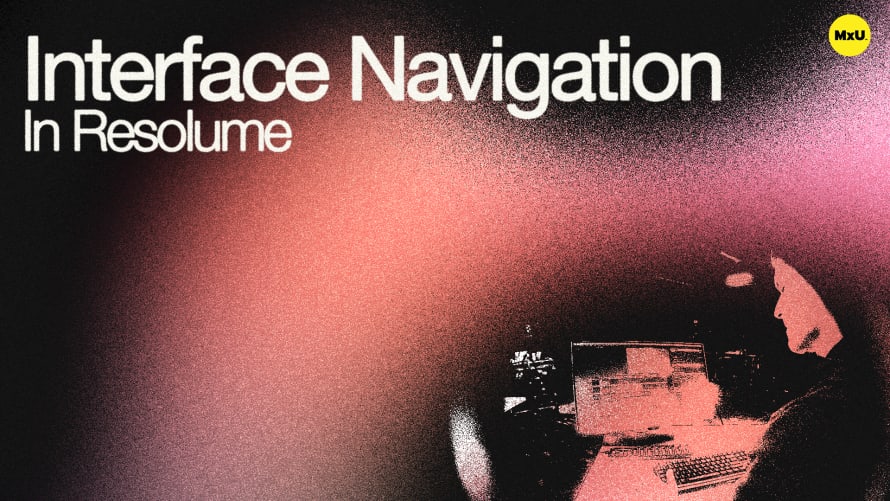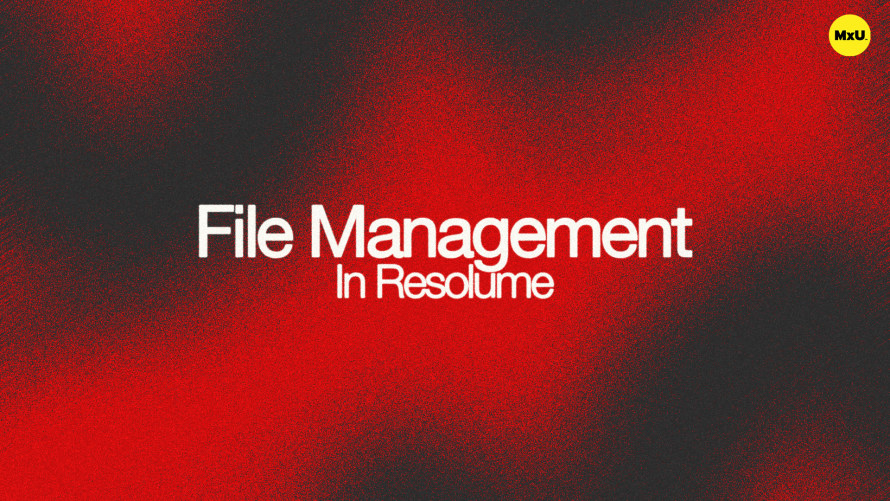
Premium
Sign up to watch File Management in Resolume and gain access to 500+ more Premium MxU videos.
Team
$99 .95
Per month, billed monthly.
For worship & tech teams
$83 .29
Per month, billed yearly.
For worship & tech teams
- Full course & video library
- Add your team
- Assign training
- Automated training workflows
- Create your own courses & videos
- Multi-campus support
- Organize with groups
Solo
$19 .95
Per month, billed monthly.
Just you, full content library
$16 .63
Per month, billed yearly.
Just you, full content library
- 889+ training videos
- Full course & video library
- Add your team
- Workflows, assignments, create courses & videos
More Premium Videos
File Management in Resolume
No actions available
File management in Resolume might seem different from other products you use, such as ProPresenter. Organizing your media and configuration files well is essential to using Resolume effectively. This helps ensure a smoother operation and easy transfers between machines, if necessary.
File Management Basics
Resolume differs from ProPresenter or other media softwares in how it handles media files.
- Resolume references media files from their original locations on your computer. This avoids large project files.
- Tip: Create a master folder. It should have a clear subfolder structure. This makes for efficient file management and easy machine-to-machine transfers.
Resolume Show Files
A Resolume show file consists of multiple components, not just a single file.
- Composition files include layer structures, decks, clips, and effects.
- Configuration files include advanced output presets, layout presets, and effect presets. These should be backed up separately from composition files.
Backing Up and Transferring Files
Effective backup and transfer practices ensure smooth operation across different machines. Focus on backing up composition and advanced output presets.
- Tip: Make a full folder copy by copying the while Resolume Arena folder as a backup. This will work on both Mac and PC.
Local Storage
Avoid using external or cloud storage for real-time media access. Store all media files on your machine. This ensures reliable performance. Avoid getting media from the cloud or external drives.
Courses
Categories
Video
101
Premium Videos
Nothing added